윈도우 11 MS 마이크로소프트 스토어 Microsoft Store 사라짐 삭제 됨 없음 설치 해결 방법
윈도우 11 사용 하면서 필요에 따라 윈도우 마이크로소프트 스토어에서 프로그램이나 게임을 다운로드 받아
설치하는데요. 보통 마이크로소프트 스토어를 실행하려면 윈도우 시작 버튼을 클릭해서 스토어를 실행하거나
작업 표시줄에 있는 검색 박스를 통해 스토어를 검색하는데요. 2가지 방법을 모두 시도해 보려고 해도
스토어가 없는 경우가 있습니다.
보통 윈도우 기본 빌트인 프로그램은 마이크로소프트 스토어에서 설치하는데
스토어 자체가 없으니 난감한 사항인데요. 해결 방법을 알아보겠습니다.
작업 표시줄 검색란에 "스토어"를 검색해도 스토어가 검색되지 않습니다.

1. 문제 해결사
"윈도우 키 + i"키를 눌러 설정 창을 실행합니다. 설정 창이 실행하면 좌측 메뉴 중 [시스템]을 선택합니다.
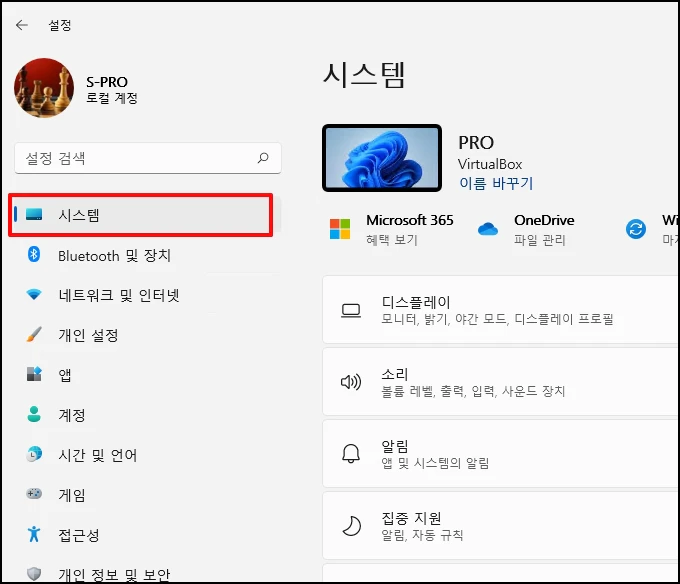
우측 시스템 관련 항목이 나오면 [문제 해결]을 선택해 주세요
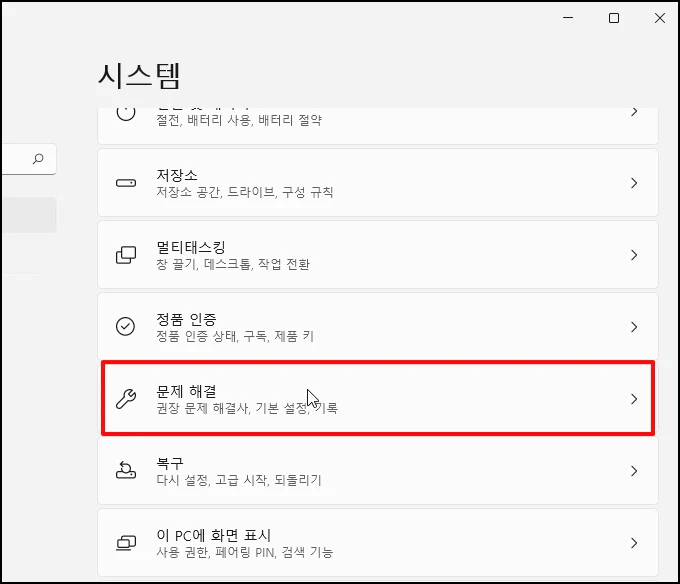
문제 해결 화면이 나오면 [다른 문제 해결사]를 선택합니다.

다른 문제 해결사 화면으로 이동하면 기타항목에 [Windows 스토어 앱] 우측[실행]을 선택합니다
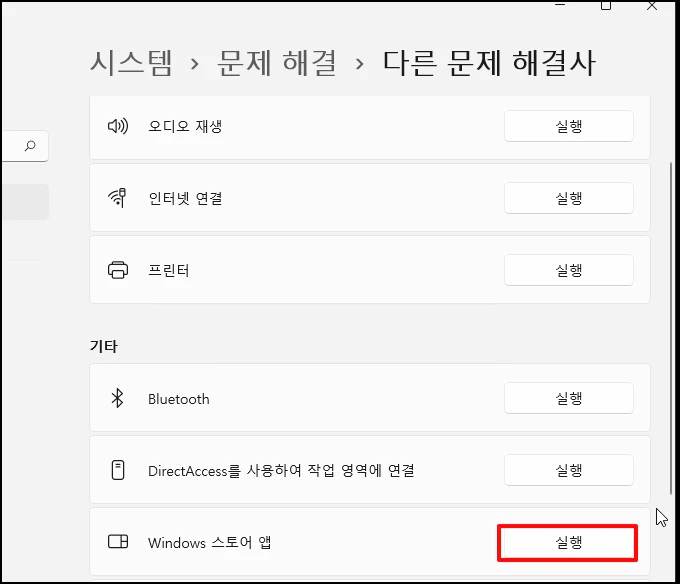
2. 스토어 재설치
위 방법이 안 되는 경우 윈도우 시작 버튼에서 마우스 오른쪽 버튼을 클릭 후 [Window 터미널 (관리자)][를 선택합니다.

Window PowerShell 화면이 나오면 아래 명령어를 입력 후 엔터키를 눌러주세요
Get-AppXPackage *Windows Store* -AllUsers | Foreach {Add-AppxPackage -DisableDevelopmentMode -Register "$($_.InstallLocation)\AppXManifest.xml"} 
프로그램이 재설치 됩니다. 잠시 기다려주세요
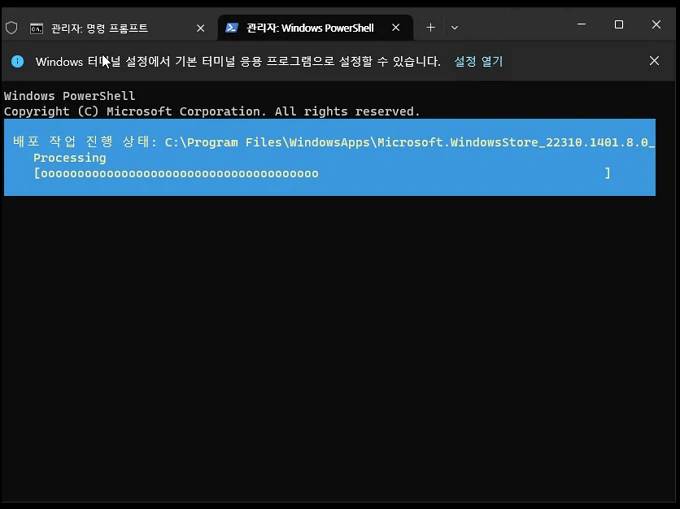
설치 종료 후 시작 버튼을 클릭하면 Microsoft Store가 설치되어 있는 것을 확인할 수 있습니다.

윈도우 11 MS 마이크로소프트 스토어 Microsoft Store 사라짐 삭제 됨 없음 설치 해결 방법을 알아보았습니다